Конфигурирование оборудования нового блока
- в окне на рисунке 5 установить активным раздел «Конфигурирование оборудования блока». На экране появится окно «Новая конфигурация», показанное на рисунке 6.

Рис. 6
В этом окне находится список шаблонов, на основе которых можно выполнить конфигурацию нового блока. Тип шаблона определяется следующими параметрами:
- если блок выполняет функции оконечного оборудования, то выбирается шаблон «Терминальный» с платой МХ-01 с Востока или с Запада;
- при необходимости выделения промежуточных потоков, выбирается шаблон «Ввода-вывода» с платами МХ-01 с Востока и с Запада»;
- если не нужно выделять потоки, то выбирается регенератор, который будет восстанавливать сигнал.
Характеристики шаблонов, используемых программой СММ-155, приведены в таблице 2:
Таблица 2 Характеристика шаблонов СММ-155
| Шаблон | Набивка плат | Настройка переменных |
| ввод – вывод | 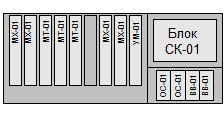 | Переменные настроены на режим ввода/вывда |
| Терминальный, Восток | 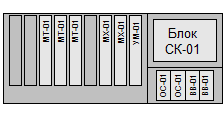 | Переменные настроены на работу в режиме «Восток» |
| Терминальный, Запад | 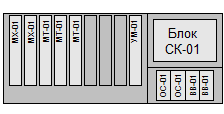 | Переменные настроены на работу в режиме «Запад» |
- в списке представленных шаблонов выбрать шаблон, на основе которого будет выполнена конфигурация нового блока, и нажать кнопку «Создать». На экране откроется окно приложения «Конфигурирование оборудования», показанное на рисунке 7.
Для нашего примера выбираем «Терминальный, Восток» для станции Волховстрой 1, «Ввода/вывода» для Тихвина, и, «Терминальный, Запад» для станции Подборовье.
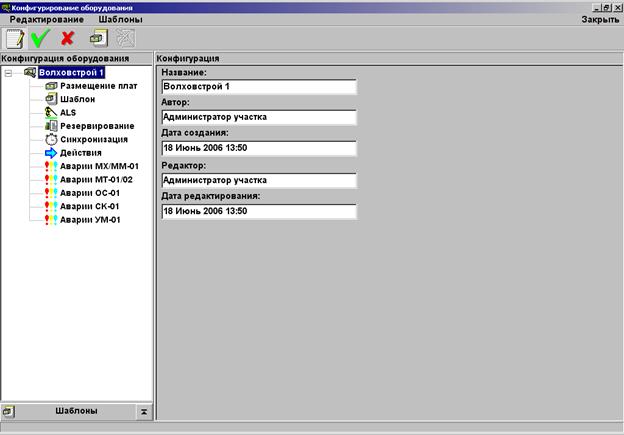
Рис. 7
Под строкой меню находится панель инструментов. Перечень кнопок и их назначение приведены в таблице 3.
Таблица 3 Панель инструментов «Конфигурирования оборудования»
| Кнопка | Назначение |
 | Разрешить редактирование конфигурации |
 | Сохранить изменение конфигурации |
 | Отменить изменение конфигурации |
 | Создать новый шаблон на основе конфигурации |
 | Удалить шаблон |
В разделе «Конфигурация оборудования» выводится список опций, которые можно конфигурировать. Чтобы выбрать опцию для просмотра или редактирования, необходимо отметить её в списке. В результате в разделе «Конфигурация», появятся сведения о выбранной опции, которые можно редактировать (рабочее окно).
Для входа в режим редактирования конфигурации выбрать команду «Разрешить редактирование» в меню «Редактирование». При этом кнопки панели инструментов станут активными.
2.1.2 Раздел «Размещение плат».
В разделе «Размещение плат» изображен блок, который можно заполнять платами. Для того чтобы добавить или удалить платы, необходимо выполнить следующие действия:
- в разделе «Конфигурация оборудования» отметить опцию «Размещение плат». Так как Волховстрой 1 выполняет роль терминального оборудования и выделяет потоки на восток, то расположение плат соответствует рисунку 8.
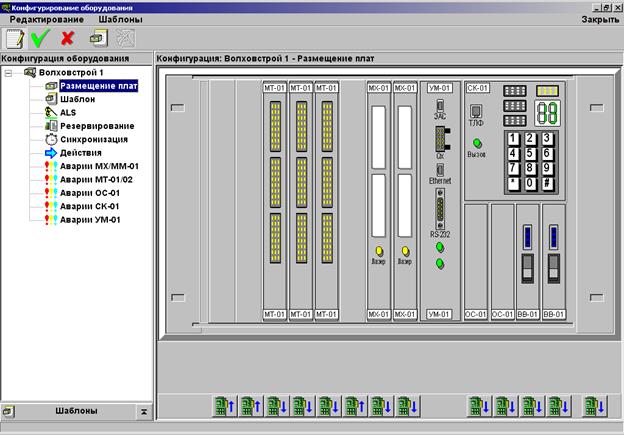
Рис. 8
- пользуясь кнопками Добавления/Удаления плат МХ-01/ММ-01 и МТ‑01/МТ‑02, добавить или удалить недостающие или лишние платы;
- пользуясь кнопками Добавления/Удаления плат ОС-01 и ВВ-01 добавить или удалить недостающие/лишние платы. Нужно иметь в виду, что для нормального функционирования блока необходимо наличие хоть одной платы ОС-01 и ВВ-01, поэтому в программе блокируются попытки удаления всех плат ОС-01 и ВВ-01.
2.1.3 Опция «Синхронизация».
Опция «Синхронизация» позволяет выбрать источники синхронизации, присвоить им приоритеты и задать качество синхронизации. При активизации этой опции окно программы примет вид в соответствии с рисунком 9.
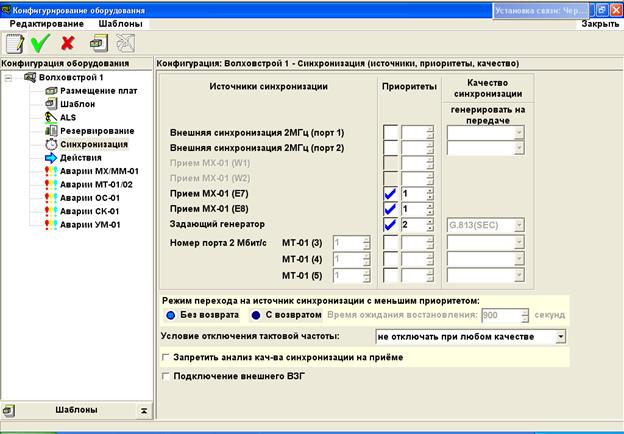
Рис. 9
Источники синхронизации указываются в разделе «Источники синхронизации». Активность источника синхронизации устанавливается в разделе «Приоритет» и тут же указывается приоритет источника синхронизации по отношению к остальным (по умолчанию программа присвоит наибольший возможный).
Если блок СММ-01 находится на терминальной станции, то основным источником синхронизации выбирается прием МХ-01 (Е7), если станция выделяет потоки на восток, а дополнительным – задающий генератор (или синхронизация от внутреннего источника).
Если же блок выполняет функции ввода/вывода, то основными источниками синхронизации являются: прием МХ-01(W2) и прием МХ-01 (Е7). Также можно поставить задающий генератор в виде дополнительного источника синхронизации.
Когда блок установлен на оконечной станции с запада, то действия аналогичны действиям в первом случае, только основным источником синхронизации является – прием МХ-01 (W2).
Остальные параметры установлены по умолчанию.
2.1.4 «Шаблон», «ALS», «Резервирование», «Действия», «Аварии».
В этих разделах программа КПО-155 автоматически выставляет нужные параметры, в соответствии с ранее заданными параметрами.
2.1.5 Завершение конфигурирования нового оборудования.
Чтобы конфигурирование оборудования было сохранено нажмите кнопку на панели инструментов  (сохранить изменение конфигурации), либо выполнить следующую команду: Редактирование – сохранить изменения. Затем закрыть окно, вернувшись к главному окну.
(сохранить изменение конфигурации), либо выполнить следующую команду: Редактирование – сохранить изменения. Затем закрыть окно, вернувшись к главному окну.
2.1.6 Задание IP-адреса.
Для того чтобы задать IP-адрес блоку необходимо в окне «Блок СММ-01 №...» активизировать строку «Задание IP-адреса блока». Появится окно, изображенное на рисунке 10.
В сети управления аппаратурой СММ-155 для организации обмена управляющей информацией используется протокол IP/UDP. Поэтому, каждому блоку присваивается уникальный сетевой адрес. Сетевой адрес состоит из:
- IP-адрес - занимает 4 байта;
- UDP-порт - число в диапазоне 0...65 535.

Рис. 10
- в появившемся окне «Задание IP-адреса блока» в поле ввода «IP-адрес блока» вводится адрес блока (необходимо следить за тем, чтобы введенный адрес использовался впервые), а в поле списка «UDP-порт» выбирается необходимый номер порта (запад или восток низкоскоростной, в зависимости в каком направлении будет работать блок);
- нажать кнопку «Подтвердить».
